Come calcolare Quarter in Excel
A volte, abbiamo bisogno di calcolare il trimestre degli anni di una data specificata. Ad esempio, se il trimestre 1-gen-2020 è 1, il trimestre 2-lug-2019 è 3, ecc.
In questo articolo, impareremo semplicemente come calcolare facilmente il trimestre di una determinata data utilizzando una semplice formula trimestrale in Excel.
La formula generica per il calcolo del quarto dell’anno di una determinata data è:
Data: la data è una data Excel valida. Può essere una cella un riferimento a una data, una data calcolata o una data hardcoded.
Vediamo questa formula in azione.
Esempio: calcola il trimestre dell’anno delle date indicate:
Qui abbiamo alcune date nell’intervallo B2: B8. Dobbiamo calcolare il trimestre in cui cadono dai quattro trimestri dell’anno.
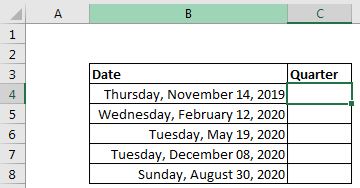
Usando la formula generica sopra, possiamo scrivere questa formula nella cella C4 per ottenere il trimestre della prima data e quindi copiare la formula verso il basso per ottenere il trimestre di ogni data nella relativa cella sinistra.

La funzione precedente restituisce il trimestre della prima data giovedì 14 novembre 2019, come 4 poiché il mese di novembre è il 4 ° trimestre dell’anno.
Come funziona?
Come sappiamo, un anno ha quattro trimestri. Q1 ha gennaio, febbraio e marzo. Q2 ha aprile, maggio e giugno. Il terzo trimestre copre luglio, agosto e settembre e il quarto trimestre ha ottobre, novembre e dicembre.Se dividiamo il numero del mese per 3, il numero che otterremo sarà sempre inferiore o uguale al numero del trimestre di quel mese e maggiore del trimestre prima di cio. Potrei aver complicato qui. Vediamo la spiegazione.
La formula è semplice. Poiché tutte le funzioni iniziano a risolvere dall’interno, iniziamo dal centro.
Per prima cosa, usiamo link: / excel-date-time-formas-how-to-use-the-month-function-in-excel [Excel Function MONTH]. La funzione MESE restituisce il mese in cui cade quella data. Il primo appuntamento cade nell’undicesimo mese, quindi ne ritorna 11.
Successivamente, dividiamo il numero del mese da 3. Questo ci restituisce un numero frazionario pari a 3,666667.
Infine, incapsuliamo questo numero con link: / matematica-funzioni-excel-roundup-function [ROUNDUP Function] ai numeri decimali 0. Questo restituisce il numero intero 4.
Qual è il quarto del primo appuntamento?
Quindi sì ragazzi, è così che puoi ottenere il trimestre dell’anno in Excel usando un’unica formula. Ho cercato di essere abbastanza esplicativo. In caso di dubbi su questa formula o di altre query relative a Excel VBA, chiedere nella sezione commenti qui sotto.
Articoli correlati:
link: / excel-date-come-determinare-il-trimestre-fiscale-di-data-in-excel [Come determinare il trimestre fiscale di data in Excel] | Il trimestre fiscale dell’anno è 1/3 parte dell’esercizio finanziario di una società. Supponiamo che un periodo annuale della società sia febbraio 19-gennaio 20, quindi il primo trimestre fiscale dell’anno della società conterrà i mesi febbraio 19, marzo 19 e aprile 19.
link: / conditional-formatting-conditional-formatting-based-on-another-cell-value [Formattazione condizionale basata su un altro valore di cella]: * Per formattare le celle in base al valore di altre celle, impostiamo semplicemente la formula su un’altra cella pur avendo selezionato le celle di formattazione.
link: / tips-conditional-formatting-with-if-statement [IF and Conditional formatting]: * L’IF e la condizione sono così correlati. L’If può essere utilizzato anche per formattare in modo condizionale le celle.
Conditional Formatting with formula 2016: * La formattazione condizionale può essere eseguita anche con le formule. Per utilizzare le formule per determinare le celle che si desidera formattare.
link: / conditional-formatting-highlight-cells-that-contain-specific-text [Evidenzia le celle che contengono un testo specifico]: * Per evidenziare le celle che contengono un testo specifico, usa semplicemente la regola predefinita della formattazione condizionale.
Articoli popolari:
link: / keyboard-formula-shortcuts-50-excel-shortcuts-to-aumentare-la-produttività [50 scorciatoie Excel per aumentare la produttività] | Diventa più veloce nel tuo compito. Queste 50 scorciatoie ti faranno lavorare ancora più velocemente su Excel.
link: / formule-e-funzioni-introduzione-di-vlookup-funzione [La funzione CERCA.VERT in Excel] | Questa è una delle funzioni più utilizzate e popolari di Excel che viene utilizzata per cercare valori da diversi intervalli e fogli.
link: / tips-countif-in-microsoft-excel [COUNTIF in Excel 2016] | Contare i valori con le condizioni utilizzando questa straordinaria funzione. Non è necessario filtrare i dati per contare un valore specifico.
La funzione Countif è essenziale per preparare la tua dashboard.
link: / excel-formula-and-function-excel-sumif-function [Come usare la funzione SUMIF in Excel] | Questa è un’altra funzione essenziale della dashboard. Questo ti aiuta a riassumere i valori su condizioni specifiche.